Καθορισμός διευθύνσεων IP στις ρυθμίσεις του τείχους προστασίας
Μπορείτε να ορίσετε αν θα επιτρέψετε ή θα απορρίψετε την επικοινωνία με συσκευή που έχει συγκεκριμένη διεύθυνση IP. Μετά τη διαμόρφωση των διευθύνσεων IP στις ρυθμίσεις τείχους προστασίας, μπορείτε να ελέγξετε τα αποτελέσματα στο αρχείο καταγραφής των αποκλεισμένων αιτημάτων επικοινωνίας. Μπορείτε επίσης να ορίσετε αν θα επιτρέπονται ή θα απορρίπτονται επικοινωνίες ICMP, όπως εντολές PING, κ.λπ. μετά τον ορισμό των ρυθμίσεων τείχους προστασίας.
1
Εκκινήστε το Remote UI (Απομακρυσμένο περιβάλλον εργασίας). Εκκίνηση του Remote UI (Απομακρυσμένο περιβάλλον εργασίας)
2
Κάντε κλικ στο [Settings/Registration] στη σελίδα πύλης. Η οθόνη του Remote UI (Απομακρυσμένο περιβάλλον εργασίας)
3
Κάντε κλικ στο [Network Settings]  [Outbound Filter] ή [Inbound Filter] για [IPv4 Address Filter]/[IPv6 Address Filter].
[Outbound Filter] ή [Inbound Filter] για [IPv4 Address Filter]/[IPv6 Address Filter].
 [Outbound Filter] ή [Inbound Filter] για [IPv4 Address Filter]/[IPv6 Address Filter].
[Outbound Filter] ή [Inbound Filter] για [IPv4 Address Filter]/[IPv6 Address Filter].Επιλέξτε το φίλτρο που ταιριάζει στη διεύθυνση IP προορισμού. Για περιορισμό των δεδομένων που αποστέλλονται από τη συσκευή σε υπολογιστή, επιλέξτε [Outbound Filter]. Για περιορισμό των δεδομένων που λαμβάνονται από υπολογιστή, επιλέξτε [Inbound Filter].
4
Καθορίστε τις ρυθμίσεις για το φιλτράρισμα πακέτων.
Επιλέξτε την προεπιλεγμένη πολιτική για να επιτρέπεται ή να απορρίπτεται η επικοινωνία άλλων συσκευών με τη συσκευή και, έπειτα, καθορίστε τις διευθύνσεις IP για εξαιρέσεις.
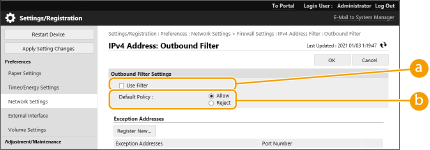
 [Use Filter]
[Use Filter]Επιλέξτε το πλαίσιο ελέγχου για να περιορίσετε την επικοινωνία. Καταργήστε την επιλογή του πλαισίου ελέγχου για να απενεργοποιήσετε τον περιορισμό.
 [Default Policy]
[Default Policy]Επιλέξτε την προϋπόθεση με βάση την οποία θα επιτρέπεται ή θα απορρίπτεται η επικοινωνία των άλλων συσκευών με την παρούσα συσκευή.
|
[Reject]
|
Επιλέξτε αυτήν τη ρύθμιση για να διαβιβάζονται πακέτα επικοινωνίας μόνο όταν αποστέλλονται σε ή λαμβάνονται από συσκευές των οποίων οι διευθύνσεις IP έχουν καταχωριστεί στο [Exception Addresses]. Απαγορεύονται οι επικοινωνίες με άλλες συσκευές.
|
|
[Allow]
|
Επιλέξτε αυτήν τη ρύθμιση για να αποκλείονται πακέτα επικοινωνίας, όταν αποστέλλονται σε ή λαμβάνονται από συσκευές των οποίων οι διευθύνσεις IP έχουν καταχωριστεί στο [Exception Addresses]. Επιτρέπονται οι επικοινωνίες με άλλες συσκευές.
|
5
Κάντε κλικ στην επιλογή [Register New].
6
Καθορίστε τις διευθύνσεις εξαίρεσης.
Εισαγάγετε τη διεύθυνση IP (ή την περιοχή διευθύνσεων IP) στο πλαίσιο [Address to Register].

Αν η διεύθυνση IP καταχωριστεί εσφαλμένα, ενδέχεται να μην μπορείτε να έχετε πρόσβαση στη συσκευή από το Remote UI (Απομακρυσμένο περιβάλλον εργασίας). Σε αυτή την περίπτωση, ορίστε τη <Χρήση Φίλτρου> σε <Off> για <Φίλτρο Εξόδου>/<Φίλτρο Εισόδου> σε <Φίλτρο Διεύθυνσης IPv4> ή <Φίλτρο Διεύθυνσης IPv6> από τον πίνακα ελέγχου.
Εάν οι διευθύνσεις IP δεν εισαχθούν σωστά, μπορεί να μην έχετε δυνατότητα πρόσβασης στη συσκευή από το Remote UI (Απομακρυσμένο περιβάλλον εργασίας) και στην περίπτωση αυτή θα πρέπει να ορίσετε τη ρύθμιση <Φίλτρο Διεύθυνσης IPv4> ή <Φίλτρο Διεύθυνσης IPv6> σε <Off>.
<Δίκτυο>
<Δίκτυο>

Μορφή εισαγωγής διευθύνσεων IP
|
Περιγραφή
|
Παράδειγμα
|
|
|
Εισαγωγή μεμονωμένης διεύθυνσης
|
IPv4:
Διαχωρίστε τους αριθμούς με τελείες. |
192.168.0.10
|
|
IPv6:
Διαχωρίστε τους αλφαριθμητικούς χαρακτήρες με άνω-κάτω τελείες. |
fe80::10
|
|
|
Καθορισμός περιοχής διευθύνσεων
|
Εισάγετε ένα ενωτικό σημείο μεταξύ των διευθύνσεων.
|
192.168.0.10-192.168.0.20
|
|
Καθορισμός περιοχής διευθύνσεων με πρόθεμα
|
Εισαγάγετε τη διεύθυνση, ακολουθούμενη από μια κάθετο και έναν αριθμό που υποδεικνύει το μήκος του προθέματος.
|
192.168.0.32/27
fe80::1234/64 |
Όταν έχετε επιλέξει [Reject] για εξερχόμενο φίλτρο
Δεν είναι δυνατό το φιλτράρισμα πακέτων εξερχόμενων πολλαπλών διανομών και εκπομπών.
7
Καθορίστε τον αριθμό θύρας όπως απαιτείται.
Η ρύθμιση εξαιρούμενων διευθύνσεων ισχύει μόνο για τις επικοινωνίες που λαμβάνονται από τη συγκεκριμένη διεύθυνση IP χρησιμοποιώντας τον καθορισμένο αριθμό θύρας. Εισαγάγετε τον αριθμό της θύρας και κάντε κλικ [Add]. Μπορείτε να καταχωρίσετε έως και 50 θύρες για κάθε εξαιρούμενη διεύθυνση, τόσο για πρωτόκολλα IPv4 όσο και για IPv6.
8
Κάντε κλικ στην επιλογή [OK].

Διαγραφή διεύθυνσης IP από τις εξαιρέσεις
Κάντε κλικ στο [Delete] για διαγραφή της διεύθυνσης εξαίρεσης.


|
Έλεγχος των αποκλεισμένων αιτημάτων επικοινωνίας στο αρχείο καταγραφήςΟι 100 τελευταίες επικοινωνίες που αποκλείστηκαν από το τείχος προστασίας μπορούν να επιλεγούν εμφανιστούν από τα στοιχεία [Settings/Registration]
 [Network Settings] [Network Settings]  [IP Address Block Log]. Το ιστορικό των αποκλεισμένων επικοινωνιών μπορεί να εξαχθεί από το Remote UI (Απομακρυσμένο περιβάλλον εργασίας) σε μορφή CSV. Εξαγωγή αρχείου καταγραφής ως αρχείου [IP Address Block Log]. Το ιστορικό των αποκλεισμένων επικοινωνιών μπορεί να εξαχθεί από το Remote UI (Απομακρυσμένο περιβάλλον εργασίας) σε μορφή CSV. Εξαγωγή αρχείου καταγραφής ως αρχείουΑν το [Default Policy] έχει οριστεί σε [Reject], το ιστορικό των επικοινωνιών που αποκλείστηκαν από το τείχος προστασίας δεν εμφανίζεται στο [IP Address Block Log].
Για να επιτρέψετε ή να απορρίψετε την αποστολή και λήψη ICMPΚάντε κλικ στο [Settings/Registration]
 [Network Settings] [Network Settings]  [IPv4 Address Filter]/[IPv6 Address Filter] [IPv4 Address Filter]/[IPv6 Address Filter]  [ICMP Sending/Receiving Settings] [ICMP Sending/Receiving Settings]  επιλέξτε ή αποεπιλέξτε την επιλογή [Always Allow Sending/Receiving Using ICMP]. επιλέξτε ή αποεπιλέξτε την επιλογή [Always Allow Sending/Receiving Using ICMP].Χρήση του πίνακα ελέγχουΜπορείτε, επίσης, να ενεργοποιήσετε ή να απενεργοποιήσετε το φιλτράρισμα των διευθύνσεων IP από το <Ρύθμ.> στην οθόνη <Αρχική>.
<Δίκτυο> Μαζική εισαγωγή/Μαζική εξαγωγήΑυτή η ρύθμιση μπορεί να εισαχθεί ή να εξαχθεί με μοντέλα που υποστηρίζουν μαζική εισαγωγή αυτής της ρύθμισης. Εισαγωγή/Εξαγωγή δεδομένων ρύθμισης
Αυτή η ρύθμιση περιλαμβάνεται στις [Settings/Registration Basic Information] κατά τη μαζική εξαγωγή. Εισαγωγή/Εξαγωγή όλων των ρυθμίσεων
|